Les utilisateurs de navigateurs alternatifs blâment souvent Internet Explorer pour la fonctionnalité «Coller et aller» manquante. Cette fonctionnalité est vraiment pratique: vous pouvez copier une URL à partir d'un texte, d'un document ou d'une autre page Web, puis accéder à cette URL dans un nouvel onglet en un seul clic. La plupart des navigateurs modernes ont la fonction «Coller et aller» dans le menu contextuel de la barre d'adresse. Par exemple, voici comment il est implémenté dans Google Chrome:

Dans cet article, je voudrais vous montrer la fonctionnalité Paste and Go qui existe déjà dans Internet Explorer et comment vous pouvez l'utiliser.
cómo grabar la pantalla de Snapchat sin notificación
Microsoft a implémenté la fonctionnalité Paste and Go dans Internet Explorer 9, donc IE10 et IE11 l'ont également, mais ils l'ont ajoutée d'une manière différente. Vous ne trouverez pas d'élément de menu pour coller et aller dans le menu contextuel de la barre d'adresse.
Pour effectuer l'action Coller et aller dans Internet Explorer, vous pouvez utiliser:
- la Ctrl + Maj + L raccourci clavier. Copiez une URL dans le presse-papiers et appuyez sur ces touches de raccourci. Internet Explorer accédera à l'URL du presse-papiers!
- le menu contextuel du Onglet Nouvelle page . Là, vous trouverez le ' Aller à l'adresse copiée 'élément qui est juste Paste and Go décrit différemment.
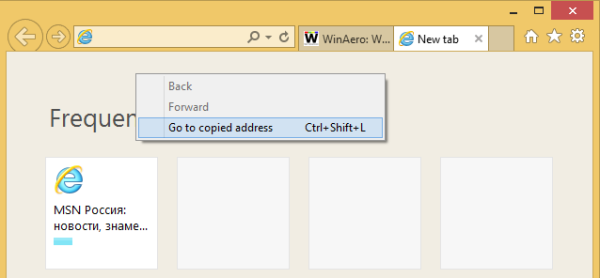
Mots de clôture
Tout au long de sa longue histoire, Internet Explorer a été moqué de nombreuses fois par les utilisateurs expérimentés pour son ensemble de fonctionnalités médiocres. Mais les nouvelles versions d'IE sont une autre histoire. Vous savez maintenant que la fonction Paste and Go est déjà disponible dans Internet Explorer depuis IE9.
cómo deshabilitar el trackpad en mac

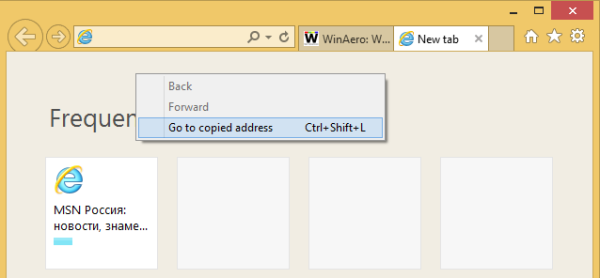



![Comment obtenir Boost de mon téléphone [expliqué]](https://www.macspots.com/img/blogs/72/how-get-boost-off-my-phone.jpg)




